Réparation rapide : iPhone reste bloqué et redémarre sans cesser
De nombreux utilisateurs d'iPhone ont signalé que leur appareil se figeait et redémarrait par intermittence pendant quelques minutes, qu'il redémarrait de lui-même ou occasionnellement dans certains scénarios. Il s'agit d'un problème logiciel dans iOS qui peut apparaître pour diverses raisons. Cet article vous explique en détail comment résoudre le problème de blocage et de redémarrage de l'iPhone.
- Partie 1 : Pourquoi mon iPhone ne cesse-t-il de se figer et de redémarrer ?
- Partie 2 : Comment réparer l'iPhone qui reste bloqué et redémarre tout seul avec 9 meilleurs moyens
- Astuce bonus : Une batterie défectueuse peut-elle entraîner le redémarrage constant de l'iPhone ?
Partie 1 : Pourquoi mon iPhone ne cesse-t-il de se figer et de redémarrer ?
Vous êtes certainement curieux de savoir pourquoi mon iPhone ne cesse de se bloquer et de redémarrer, alors qu'il est flambant neuf. Plusieurs facteurs peuvent être à l'origine de ce problème. Toutefois, la plupart d'entre eux sont liés à des logiciels qui peuvent entraîner le blocage ou le redémarrage de l'iPhone. Voici les raisons les plus courantes du problème "L'iPhone se bloque et redémarre sans cesse" :
1. Bugs dans les mises à jour de logiciels.
L'une des raisons les plus courantes pour lesquelles l'iPhone ne cesse de se figer et de redémarrer est la publication de mises à jour logicielles antérieures pour les utilisateurs bêta. Apple avertit les utilisateurs que ces mises à jour peuvent provoquer des erreurs et des dysfonctionnements inattendus, perturbant ainsi l'expérience de l'utilisateur.
Toutefois, les mises à jour stables peuvent également causer des problèmes de ce type. L'iOS 16 en est un exemple récent, qui a causé des problèmes d'épuisement de la batterie pour certains modèles.
2. Applications tierces.
L'installation d'applications tierces à partir de canaux non officiels peut entraîner des problèmes de compatibilité dans iOS, ce qui peut perturber les performances globales de l'appareil et provoquer des problèmes de gel et de redémarrage. Les applications tierces peuvent contenir des logiciels malveillants ou des virus susceptibles de provoquer de graves problèmes logiciels.
3. Stockage insuffisant.
Si vous avez saturé l'espace de stockage de votre iPhone, celui-ci aura du mal à effectuer les opérations de base et deviendra lent. Pour des performances optimales, assurez-vous qu'il reste de l'espace de stockage pour que le système d'exploitation puisse enregistrer des fichiers temporaires et être opérationnel.
4. Jailbreak.
Jailbreaker votre iPhone signifie lever les restrictions imposées par Apple sur le système d'exploitation de l'appareil. Cela vous permettra de personnaliser le système et d'installer des applications non officielles, qui peuvent également être à l'origine du problème "iPhone reste bloqué et redémarre sans cesser".
Partie 2 : Comment réparer l'iPhone qui reste bloqué et redémarre tout seul avec 9 meilleurs moyens
Maintenant que vous connaissez toutes les raisons courantes du problème "iPhone se fige et redémarre", vous pourrez résoudre le problème plus efficacement grâce à des méthodes de dépannage potentielles. Voici comment résoudre le problème "iPhone se fige et redémarre" :
Méthode 1 : Redémarrage forcé de l'iPhone
La première chose à faire lorsque vous êtes confronté au problème "iPhone se fige et redémarre" est de forcer le redémarrage de l'appareil. Cela permet de rafraîchir la mémoire de l'appareil, d'effacer le cache et les autres fichiers temporaires, et de recharger les applications. Voici comment forcer le redémarrage de votre iPhone lorsqu'il ne cesse de se bloquer et de redémarrer :
- Appuyez rapidement sur les deux boutons de volume et relâchez-les l'un après l'autre, puis maintenez le bouton d'alimentation enfoncé.
Relâchez le bouton d'alimentation lorsque le logo Apple s'affiche à l'écran, indiquant que votre iPhone est sur le point de redémarrer.

Méthode 2 : Vérifier et désinstaller les applications défectueuses
Comme nous l'avons indiqué plus haut dans la section des raisons, les applications tierces peuvent être à l'origine du comportement absurde de votre iPhone. Si vous avez installé des applications tierces provenant de sources non officielles, essayez de les désinstaller et voyez si le problème est résolu.
Vérifiez également la liste des applications sur votre appareil, car des logiciels malveillants peuvent installer des applications secrètement. Vous pouvez désinstaller les applications sur votre iPhone en appuyant longuement sur les icônes du tiroir des applications, puis en sélectionnant le bouton de suppression.
Méthode 3 : Vérifier les journaux d'erreurs sur l'iPhone
La consultation des journaux peut vous aider à analyser ce qui se passe au niveau des processus de base de votre appareil. Ce n'est pas la meilleure façon de résoudre le problème, mais cela vous aidera à savoir ce qui en est la cause sur votre iPhone, par exemple si une application spécifique ne cesse de se bloquer.
Tout ce que vous avez à faire, c'est d'aller dans les préférences Système dans l'application Réglages de votre iPhone. Sélectionnez Confidentialité, puis Analytique et améliorations.
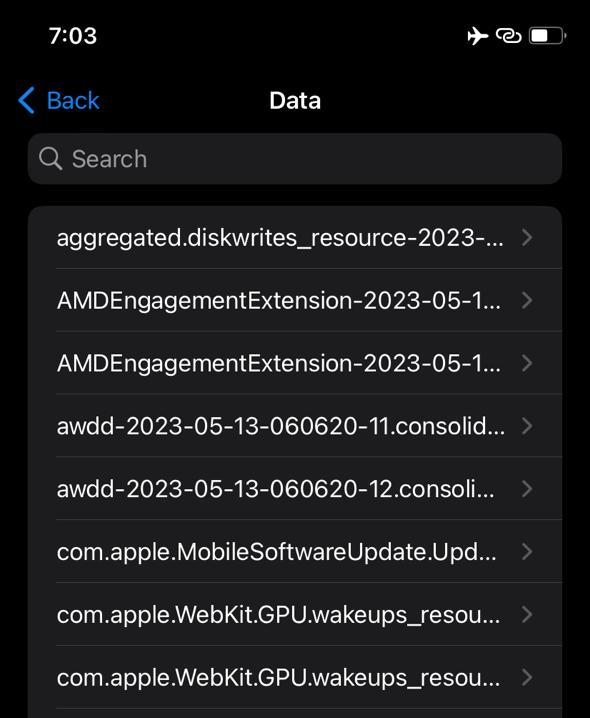
Méthode 4 : Corriger en un clic le blocage et le redémarrage de l'iPhone sans perte de données
Les bogues et les pépins du système d'exploitation peuvent également être à l'origine du comportement étrange de votre iPhone et des problèmes de "gel et de redémarrage de l'iPhone". La meilleure façon de résoudre ce problème est d'éliminer les bogues et les pépins existant dans le système, ce qui peut être fait à l'aide d'un outil.
Tenorshare ReiBoot est un outil puissant qui vous aide à résoudre plus de 150 problèmes sur votre iPhone et iPad en un seul clic. Il détecte automatiquement les problèmes sur votre appareil et les résout en remplaçant les fichiers infectés du système d'exploitation par des fichiers sains.
Étapes à suivre:
Installez et lancez le programme Tenorshare ReiBoot et connectez votre iPhone à l'ordinateur à l'aide du câble compatible. Une fois que le programme a détecté votre iPhone, cliquez sur le bouton vert Démarrer pour lancer le processus de dépannage.

Sélectionnez l'option Réparation standard, puis cliquez sur le bouton Réparation standard.

En fonction du modèle de votre iPhone, le programme vous proposera un micrologiciel à télécharger. Cliquez sur le bouton Télécharger et attendez que le téléchargement soit terminé.

Une fois le téléchargement terminé, vous pouvez lancer le processus de réparation sur votre iPhone. Cliquez sur le bouton Démarrer la réparation standard, et le programme lancera le processus de réparation sur votre appareil. Attendez que votre appareil redémarre tout seul.


Une fois la réparation effectuée, votre appareil iOS redémarre automatiquement et toutes vos données ne sont pas supprimées.
Méthode 5 : Mettre à jour le système iOS et toutes les applications
Un système d'exploitation obsolète est vulnérable aux menaces de sécurité qui peuvent introduire des logiciels malveillants et des virus dans votre appareil. De plus, il sera incompatible avec la version actualisée de l'application et les nouvelles applications développées en fonction des dernières mises à jour du système d'exploitation - il en va de même pour toutes les applications que vous utilisez.
Si vous n'avez pas mis à jour votre iPhone depuis longtemps, une mise à jour logicielle doit attendre que vous l'installiez sur votre iPhone. Voici comment mettre à jour le système iOS.
Étape 1: Allez dans Paramètres >> Option générale >> appuyez sur Mise à jour du logiciel.
Étape 2: Cliquez sur le bouton Télécharger et installer si des mises à jour plus récentes sont disponibles.
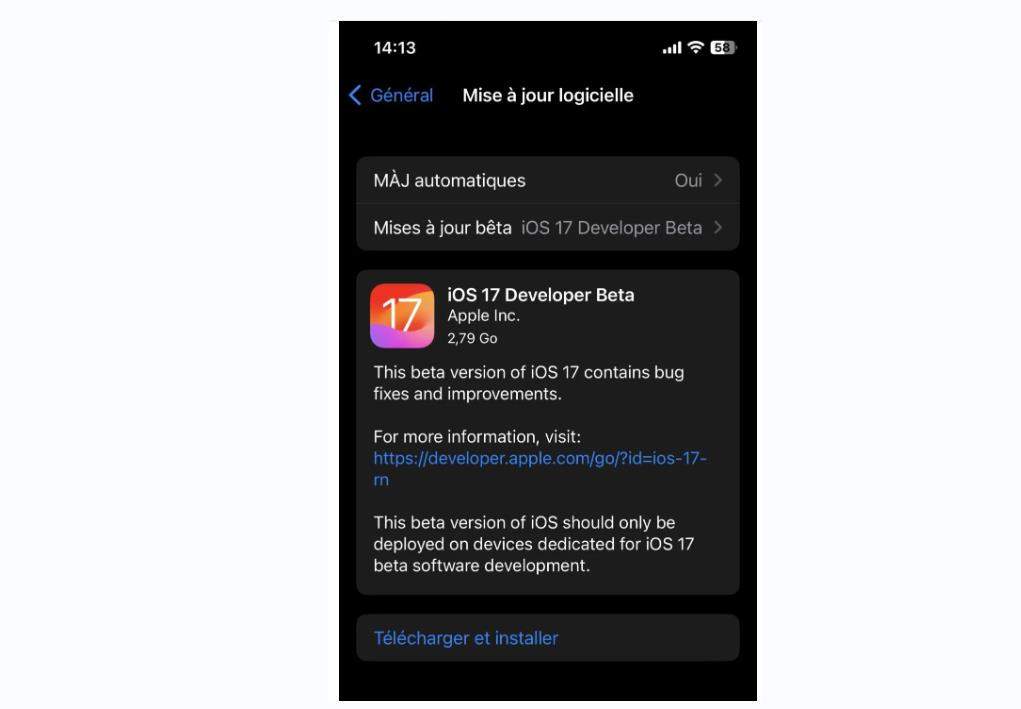
Méthode 6 : Réinitialiser tous les paramètres
La réinitialisation de tous les paramètres de l'iPhone permet de configurer les fonctions du système d'exploitation et de retrouver un fonctionnement normal. Les réglages erronés de votre iPhone peuvent également être à l'origine de ces problèmes, alors réinitialisons-les et voyons si le problème est résolu. Ne vous inquiétez pas, car aucune de vos données ne sera supprimée au cours de ce processus :
- Allez dans Réglages >> Option générale >> Transférer et réinitialiser l'iPhone.
Sélectionnez Réinitialiser tous les réglages et confirmez le processus en entrant le code PIN de votre appareil.

Méthode 7 : Réinitialisation d'usine de votre iPhone
Si aucune de ces solutions n'a permis de résoudre le problème sur votre iPhone, une réinitialisation d'usine peut s'avérer utile. Cette opération permet de rétablir les paramètres et réglages par défaut du système d'exploitation en effaçant tout ce qui se trouve sur votre iPhone. Veillez à sauvegarder vos données avant de recourir à cette solution.
Étapes à suivre :
1. Naviguez vers Réglages >> Général >> Transfert et réinitialisation de l'iPhone >>.
2. Sélectionnez l'option Effacer tous les contenus et réglages, puis suivez les instructions à l'écran.

Méthode 8 : Restaurer votre iPhone via iTunes
La restauration des iPhones via iTunes permet également de résoudre de nombreux problèmes liés à iOS. Il rétablit les paramètres par défaut en effaçant toutes les données de l'appareil. Toutes les données présentes sur l'appareil seront effacées. Veillez donc à créer une sauvegarde si vous avez des données importantes :
- Tout d'abord, mettez votre iPhone en mode de récupération afin qu'iTunes puisse le détecter pour le processus de restauration.
- Lancez iTunes sur l'ordinateur et connectez votre iPhone à l'ordinateur à l'aide d'un câble.
iTunes affiche la boîte de dialogue ci-dessous. Sélectionnez l'option Restaurer pour restaurer votre iPhone et attendez la fin du processus. Cela devrait résoudre le problème de "gel et redémarrage de l'iPhone" sur votre iPhone.

Méthode 9 : Demander l'assistance d'Apple
Si vous ne parvenez pas à résoudre le problème "iPhone se fige et redémarre" sur votre iPhone, vous pouvez contacter l'assistance Apple pour obtenir une aide professionnelle. Il se peut que votre appareil présente un problème matériel qui doit être vérifié par des professionnels.
Vous devrez peut-être prendre rendez-vous avec le centre de service Apple le plus proche pour faire vérifier votre appareil. Ils procéderont à une inspection physique de l'appareil et vous proposeront la meilleure solution possible pour résoudre ce problème.
Astuce bonus : Une batterie défectueuse peut-elle entraîner le redémarrage constant de l'iPhone ?
Oui, une batterie défectueuse peut être à l'origine du redémarrage permanent de l'iPhone. Cela peut se produire lorsque l'état de la batterie est dégradé et qu'elle ne peut plus être utilisée. Si vous utilisez un ancien modèle d'iPhone, il y a de fortes chances que la batterie soit à l'origine du "gel et redémarrage de l'iPhone".
Apple recommande que la batterie soit utilisable si son état de santé est supérieur à 80 %. Dans le cas contraire, elle doit être remplacée. Vous pouvez vérifier l'état de la batterie de votre iPhone en suivant les étapes ci-dessous.
1. Accédez à l'application Réglages sur votre iPhone.
2. Appuyez sur l'option Batterie, puis sélectionnez l'option Santé de la batterie et charge.

Conclusion
Le problème du "gel et du redémarrage de l'iPhone" est fréquent après les récentes mises à jour d'iOS. Il est principalement causé par des bogues et des pépins du système d'exploitation, que le dépannage peut facilement résoudre. Dans ce guide, nous avons expliqué comment résoudre le problème du gel et du redémarrage de l'iPhone à l'aide des meilleures solutions qui ont fonctionné dans la plupart des cas.
Cependant, si vous ne voulez pas passer par la longue liste de solutions, envisagez d'utiliser Tenorshare ReiBoot pour résoudre le problème. Il peut détecter et résoudre automatiquement tous les problèmes liés à iOS, ce qui permet d'économiser du temps et des efforts.












